FLAC(Free Lossless Audio Codec)是一种无损音频编解码器,它可以将音频压缩成较小的文件大小而不损失任何音频质量。因此,将FLAC文件转换为WAV(Waveform Audio File Format)格式不会损失音频质量,因为WAV也是一种无损音频格式。FLAC转换为WAV只是将文件从一种无损格式转换为另一种无损格式,不会损失音频数据。
WAV文件格式的介绍及主要特性
WAV文件格式是一种容器格式,最初由微软和IBM在1991年推出。它以其无损编码和对音频数据的原始存储而著称。WAV通常包含PCM编码的音频数据,支持高质量的音频录制和处理。常见的使用场景包括专业音频制作、音频编辑和CD制作等领域。
WAV文件格式的多个优点
WAV文件格式具有以下优点:
无损音质:WAV以PCM编码存储音频,无损还原原始音质。
广泛兼容性:几乎所有音频软硬件都支持WAV格式。
支持长时间录制:WAV适用于长时间的音频录制,如音乐会或录音棚制作。
支持打开WAV格式文件的软件
打开WAV格式文件的软件多种多样,包括但不限于Windows Media Player、VLC媒体播放器、Adobe Audition等。这些软件提供了对WAV文件的完善支持,让用户能够轻松播放和编辑音频内容。
4个FLAC转WAV工具
工具一、野葱视频转换器
当需要将FLAC文件转换成WAV或其他音频文件格式时,野葱视频转换器是一款功能齐全而易用的工具,支持批量导入文件,一键极速转换。这款小巧的软件不仅转换速度快,而且能够保持高质量的音频输出。以下是将FLAC转换成WAV的详细步骤:
第一步:导入文件。启动软件,点击导入文件按钮,选择想要转换的FLAC文件。
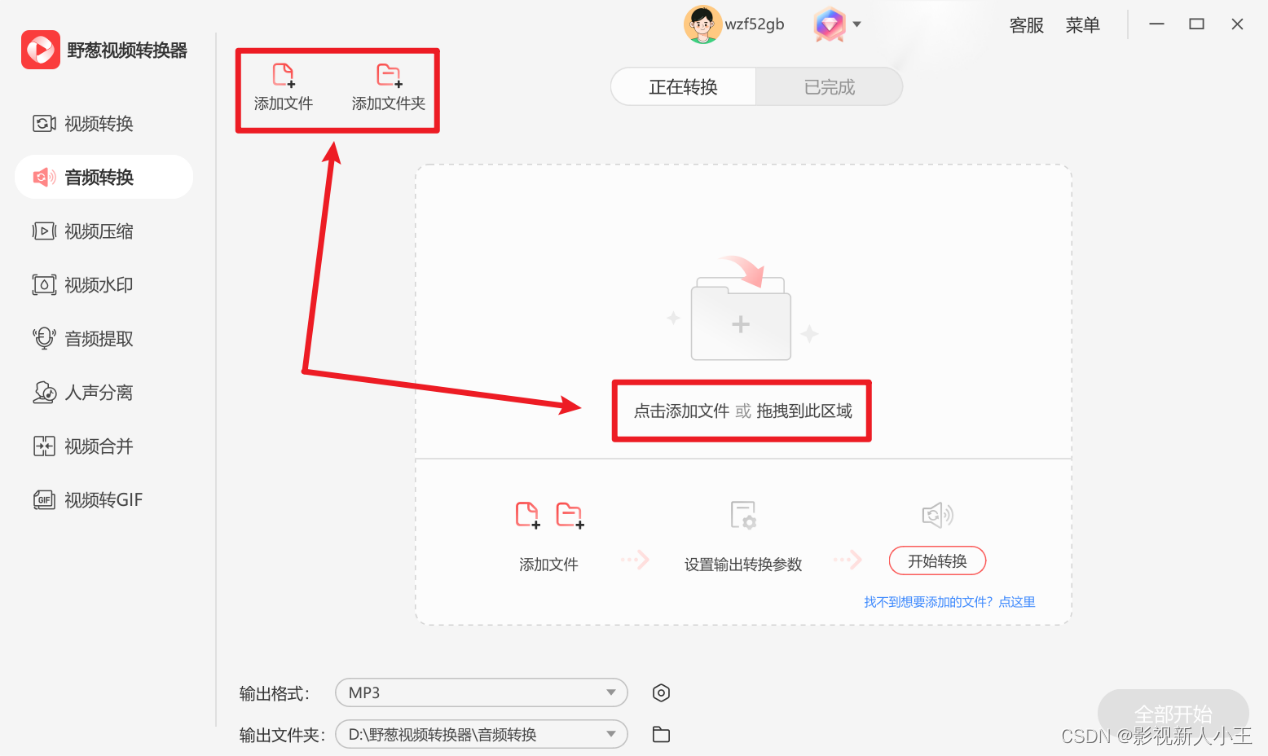
第二步:选择输出格式。在转换器界面中,选择输出格式为WAV。
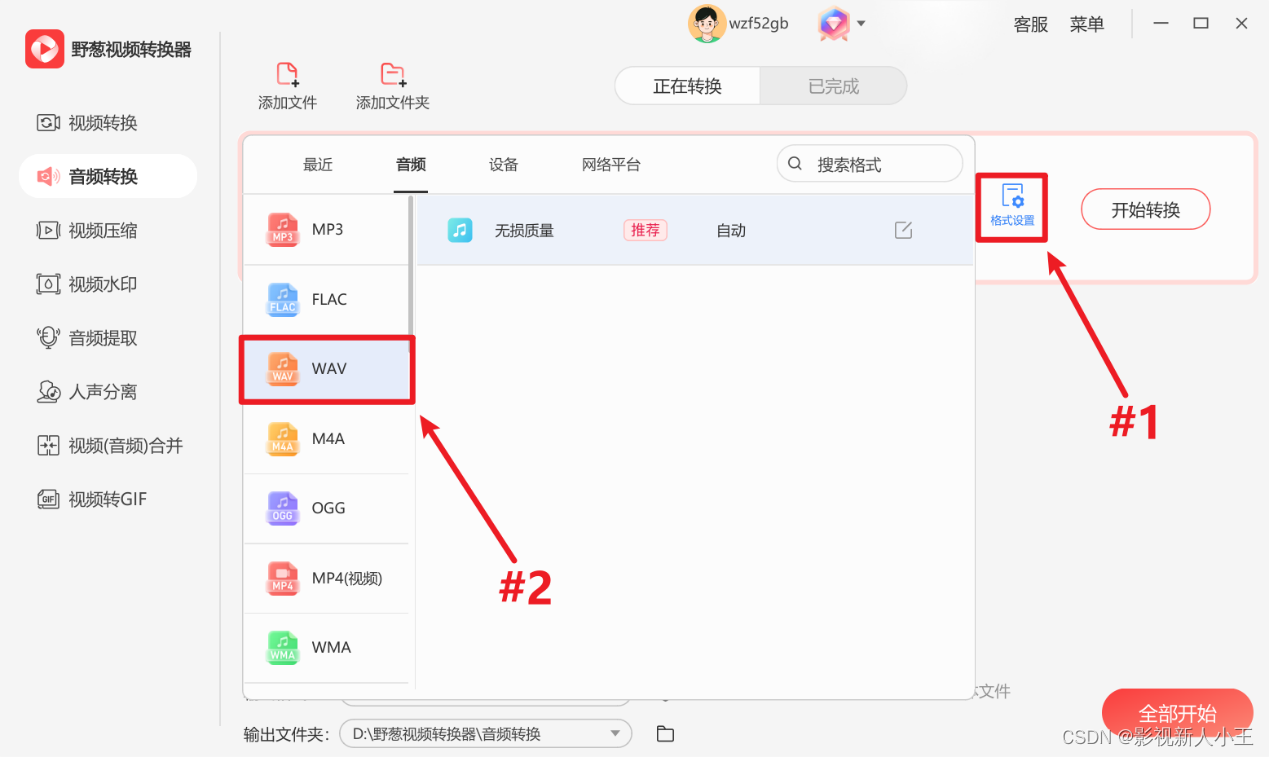
第三步:开始转换。确认设置后,点击开始转换按钮,将开始将FLAC文件转换为WAV格式。
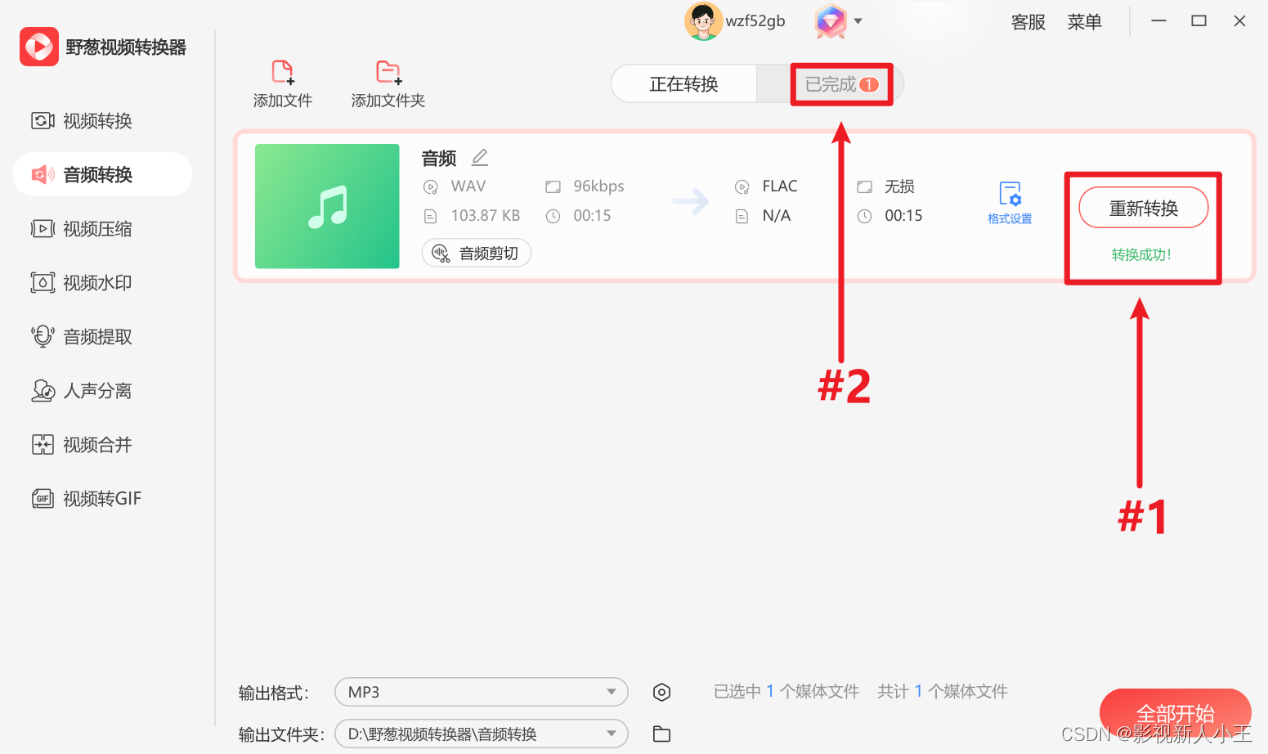
工具二、嗨格式音频转换器
功能丰富,多种格式高清无损转换。常见音频格式转换、音频提取、音频合并等协助办公的好帮手。高精度音频转换,转换音频无质量损失,高清流畅不卡顿无丢帧。高效性能让音频转换速度倍增,一键批量转换,无需等待轻松搞定。下面是具体的操作步骤:
第一步、选择音频转换功能。可以批量导入需要转换的文件。
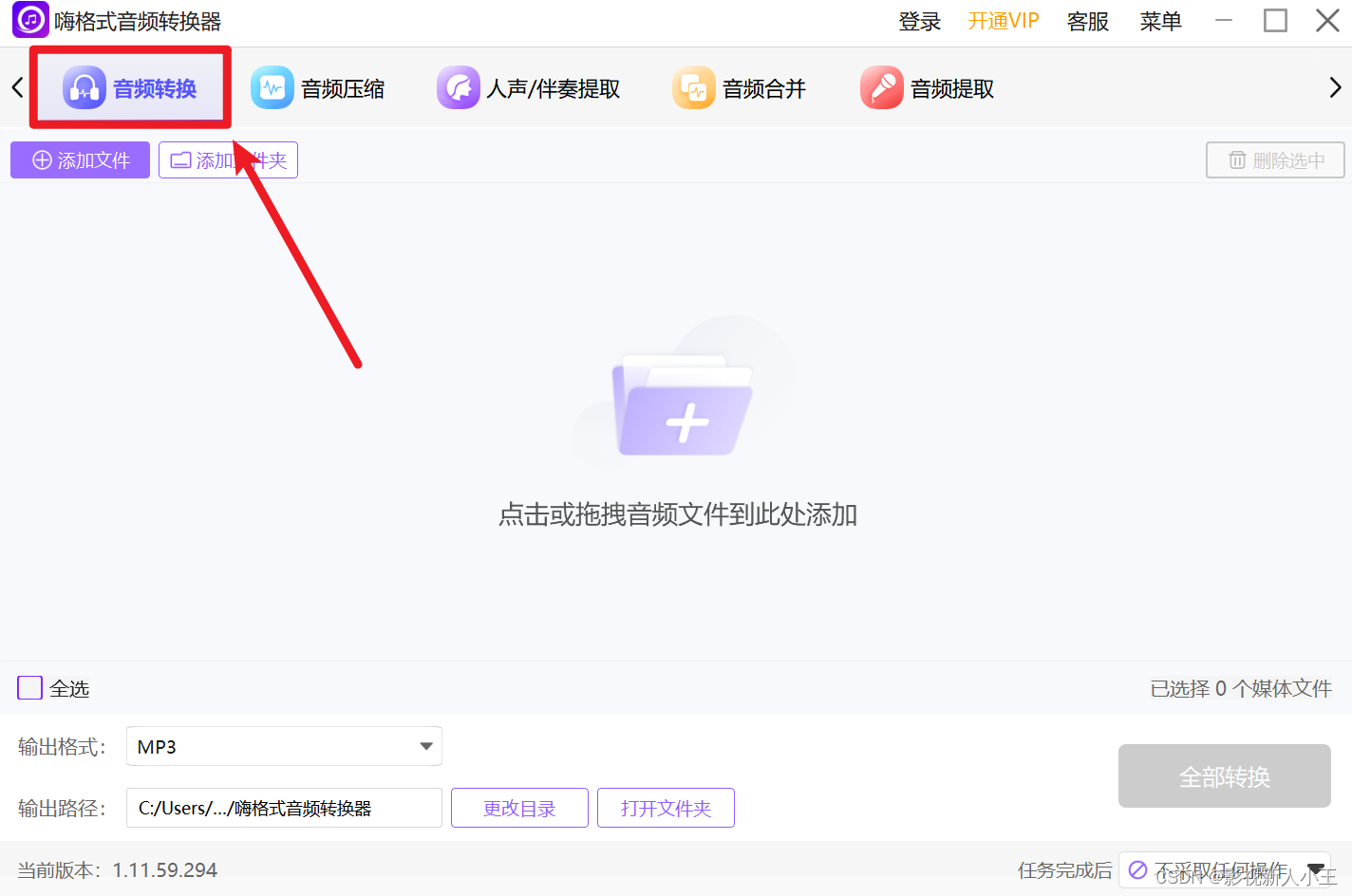
第二步、选择输出格式为wav的无损音频质量。
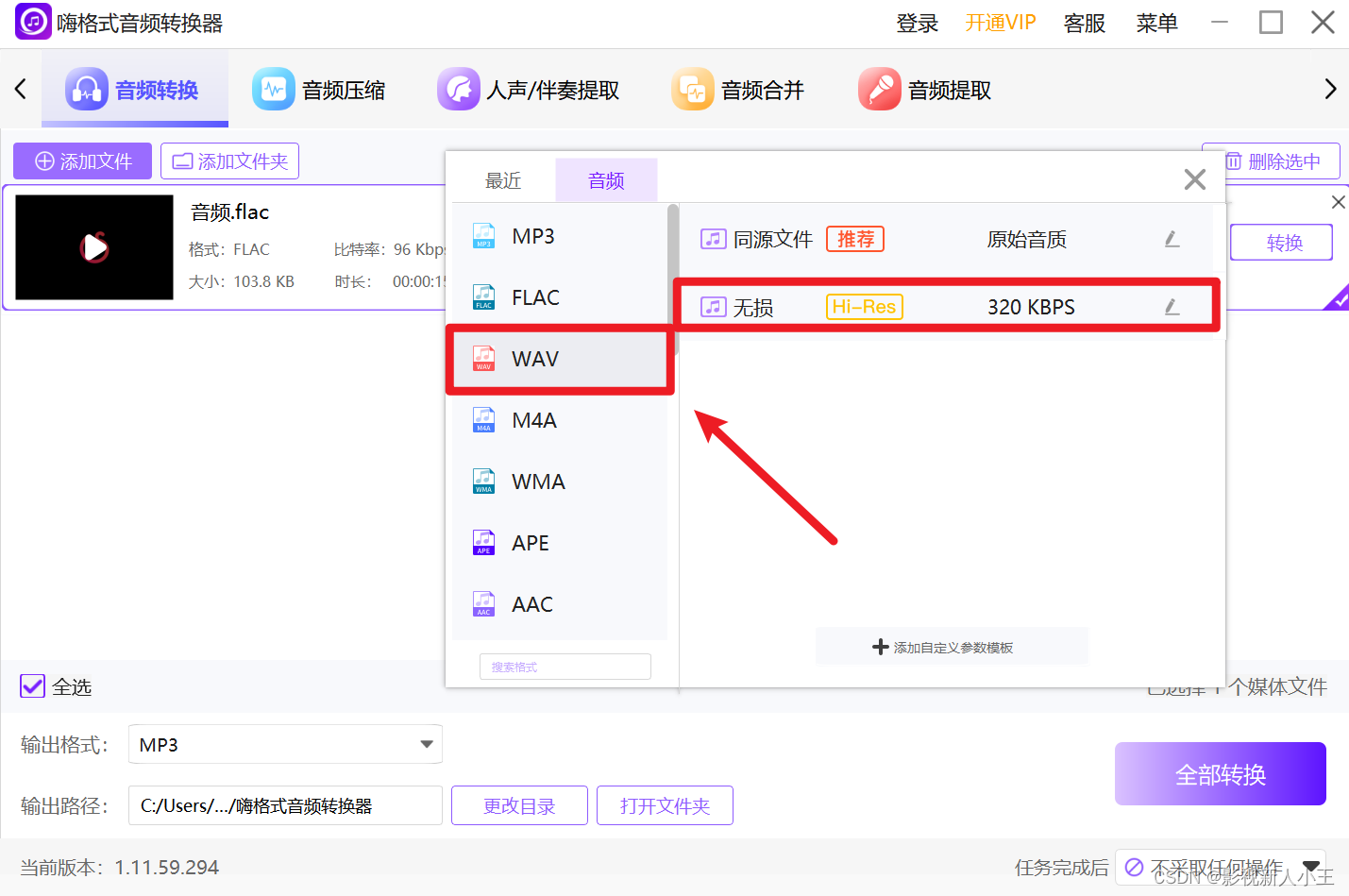
第三步、开始转换。只需几秒便可转换成功。
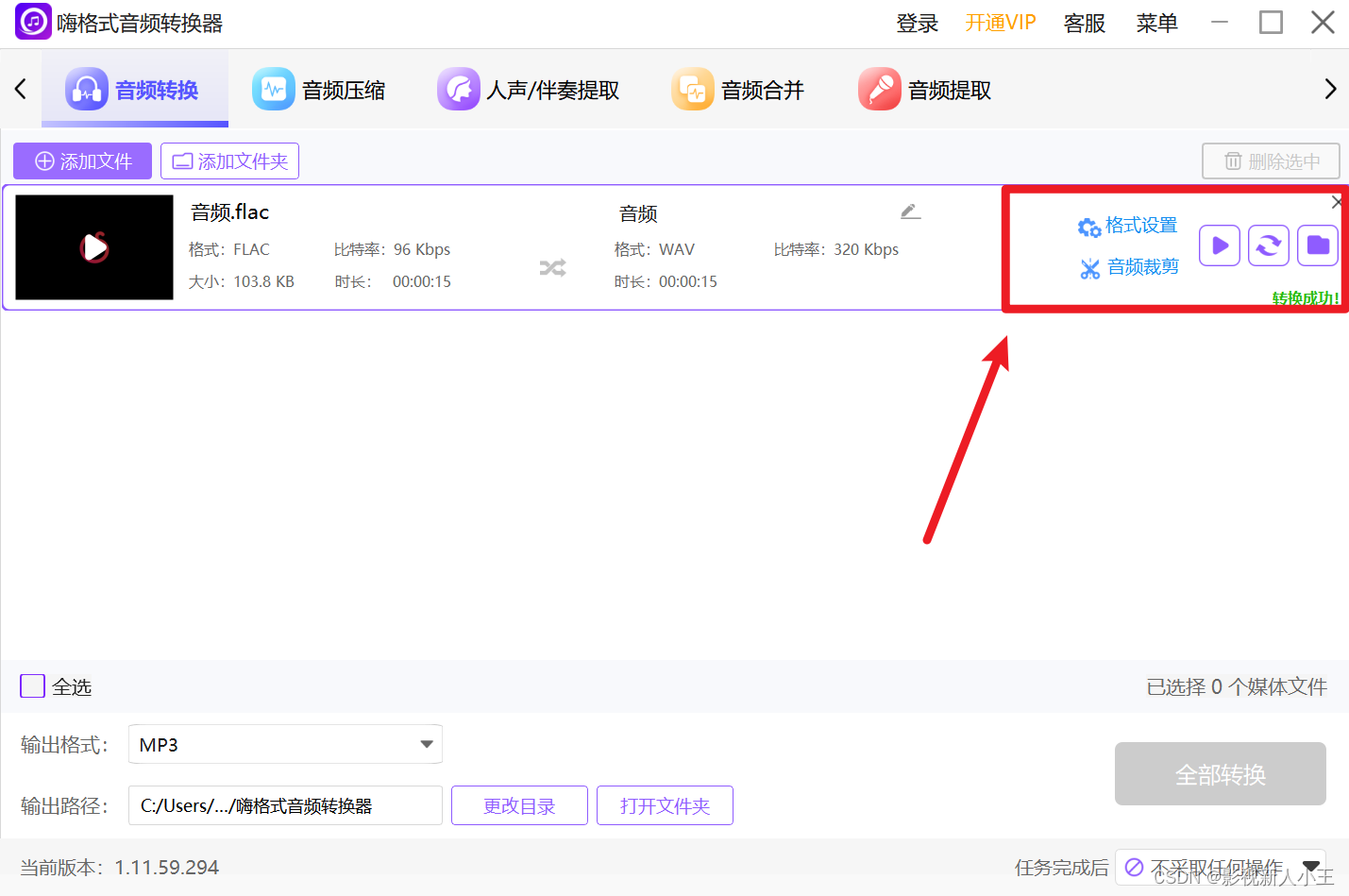
工具三、在线网站video-converter
如果不想下载任何软件,也可以使用在线网站完成音频格式转换。支持的音视频格式较为常见,可以满足日常的音视频转换需求,操作步骤清晰,十分简单明了。不过像大多数的在线网站一样,无法批量的导入多个音频文件进行转换。
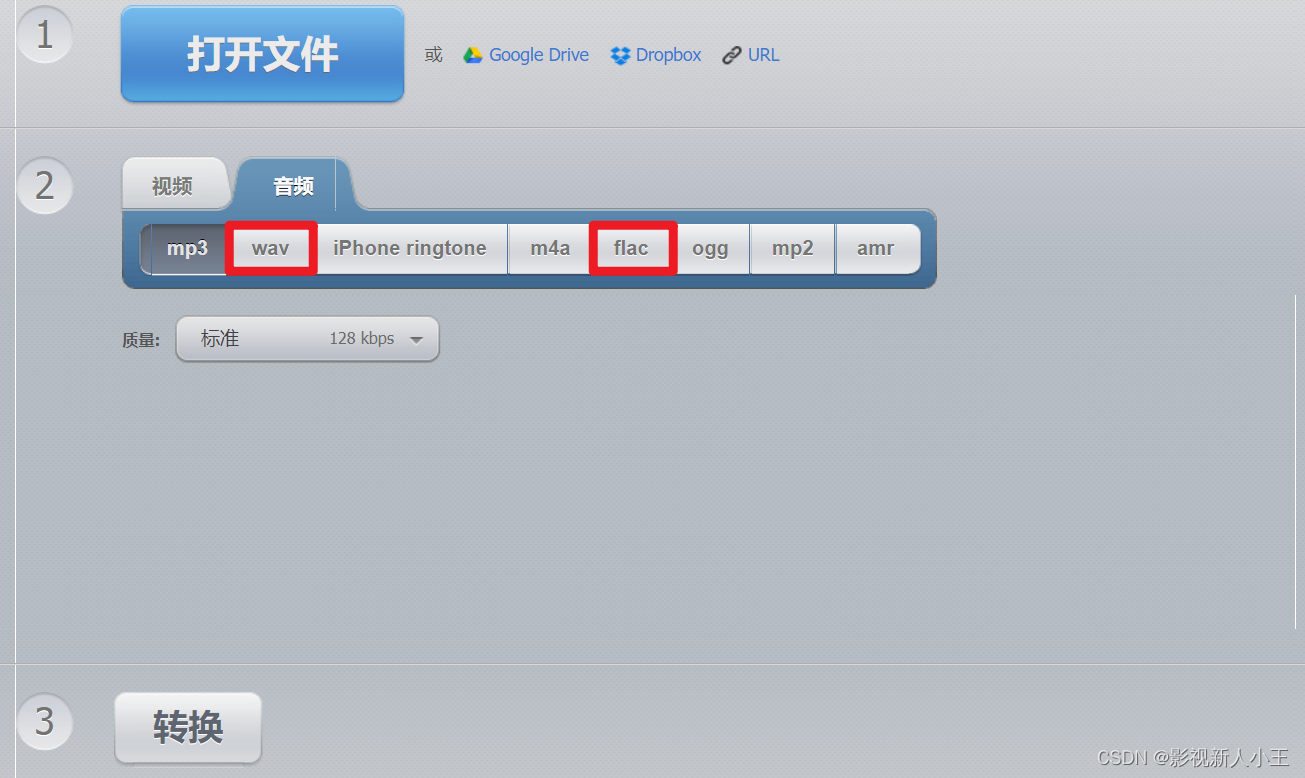
工具四、命令工具ffmpeg
1、打开命令行界面:在Windows系统中,你可以按下Win+R,输入cmd并按回车键打开命令提示符。在Mac或Linux系统中,你可以打开终端应用程序。
2、导航至FLAC文件所在的目录:使用cd命令(change directory)导航到包含FLAC文件的文件夹。例如,如果你的FLAC文件位于C:\Users\YourUsername\Music,你可以在命令行中输入:
cd C:\Users\YourUsername\Music
3、运行ffmpeg命令:在命令行中,输入以下命令来执行FLAC到WAV的转换:
ffmpeg -i input.flac output.wav
其中,input.flac是你要转换的FLAC文件的文件名,output.wav是你想要保存的WAV文件的文件名。确保将input.flac和output.wav替换为你实际的文件名。
4、等待转换完成:一旦你输入了转换命令,ffmpeg将开始处理文件。转换时间取决于你的计算机性能以及FLAC文件的大小。一旦转换完成,你会在命令行界面看到相应的提示。
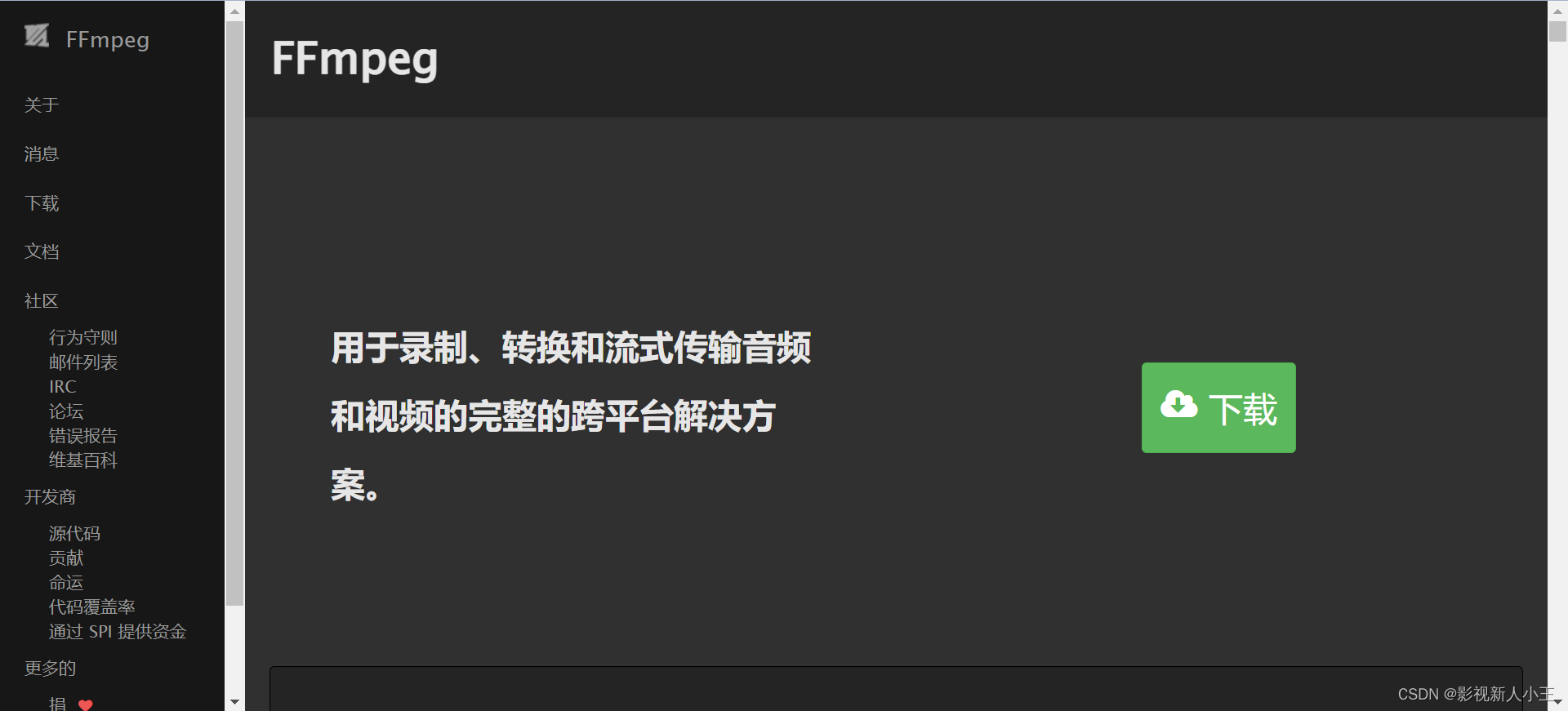
总结
通过将FLAC转换为WAV,可以在保留高音质的同时更好地适应不同的音频应用场景。各种音视频转换器为我们提供了一个简便而高效的转换解决方案,确保音频文件在不同设备和软件中得以兼容。
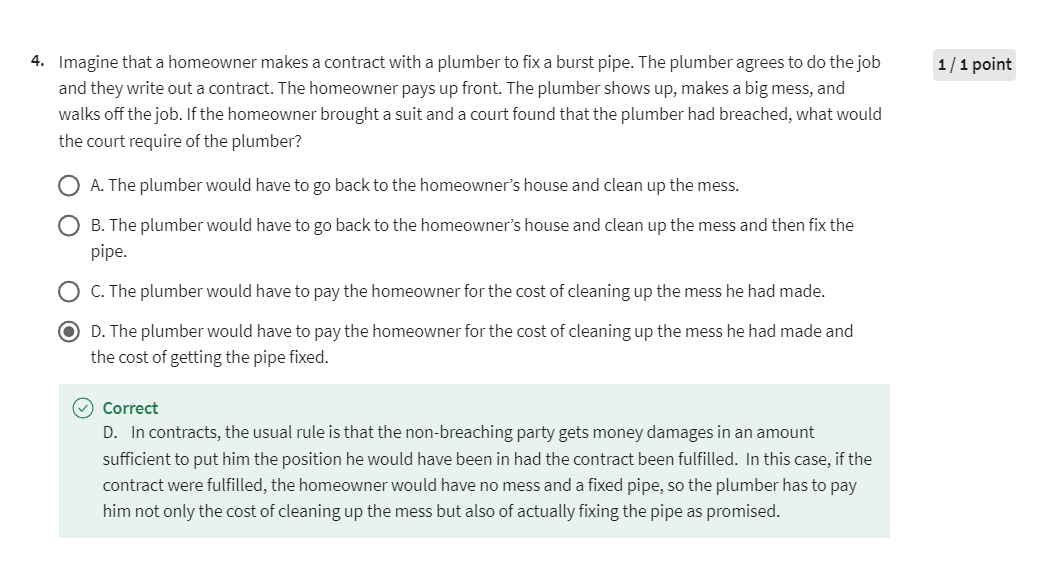
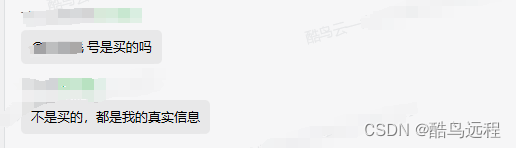
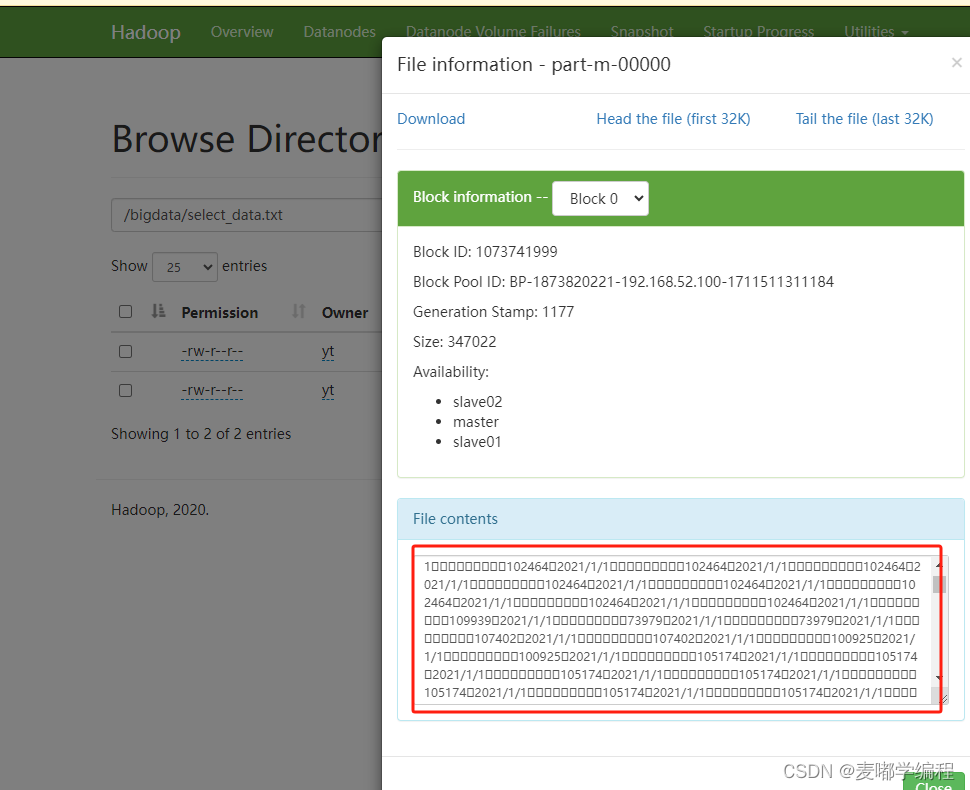

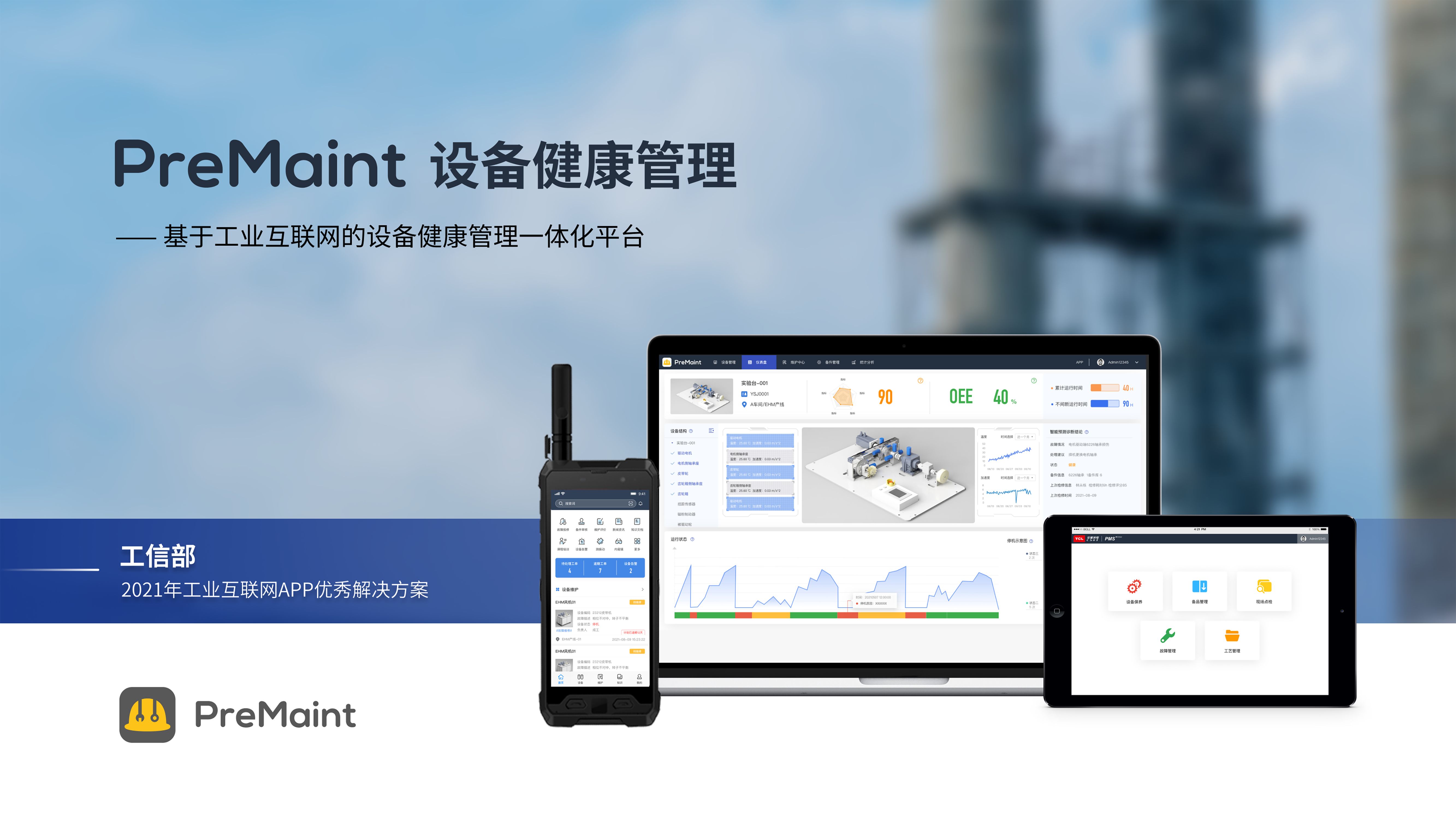


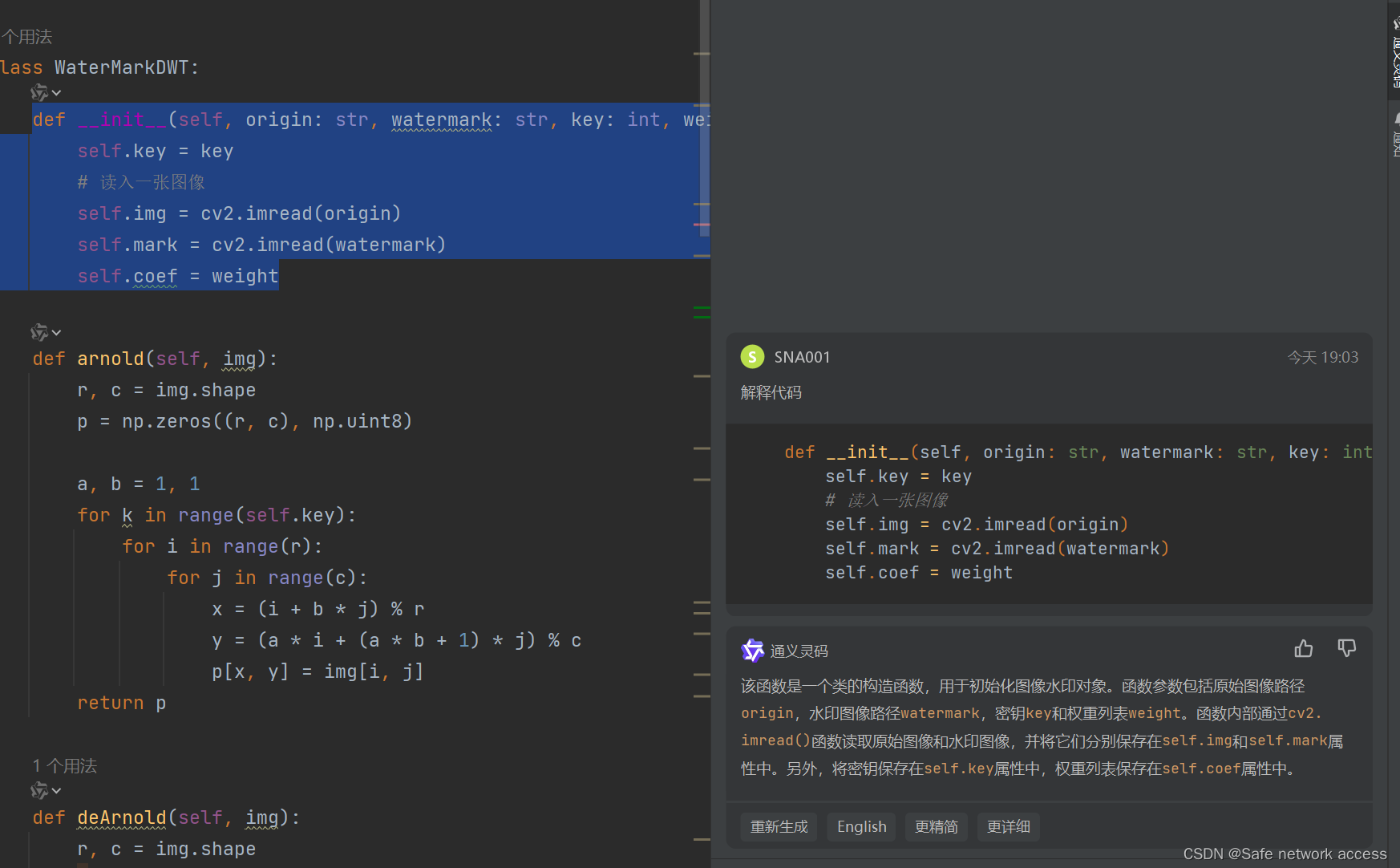
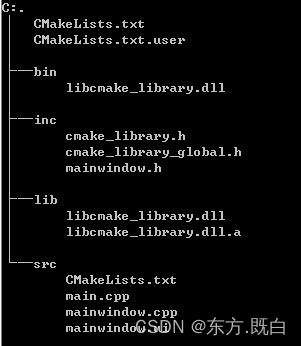
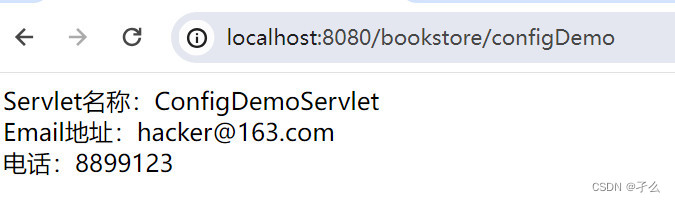



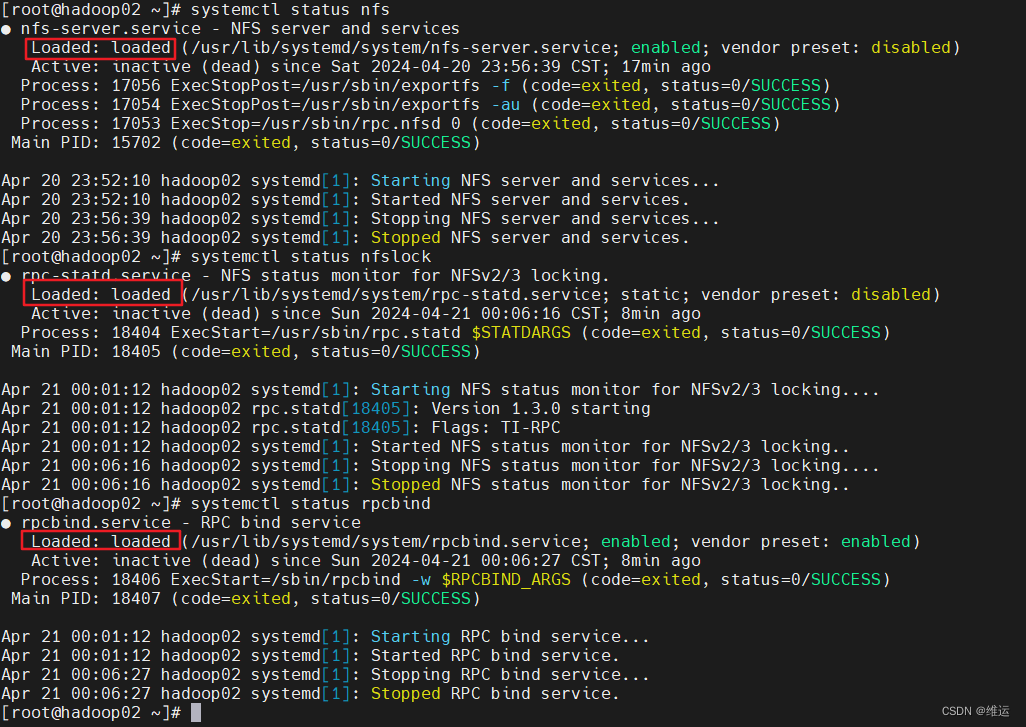
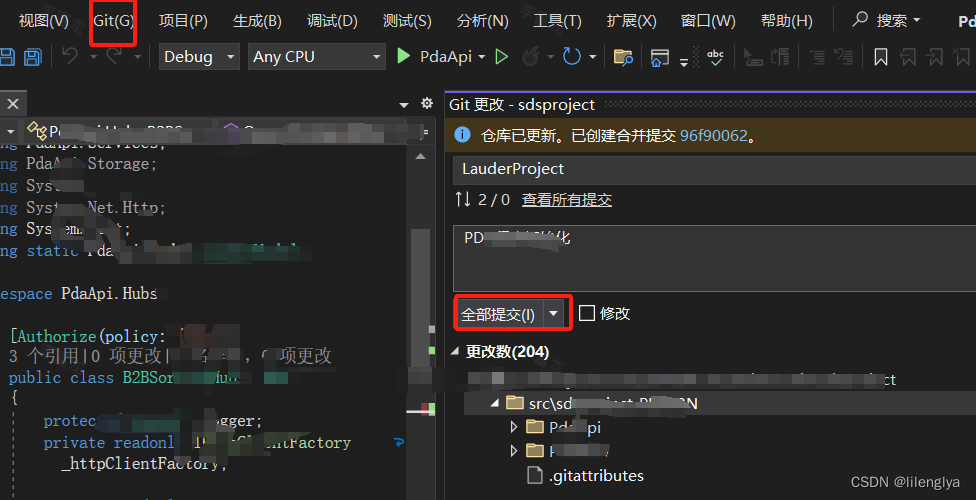
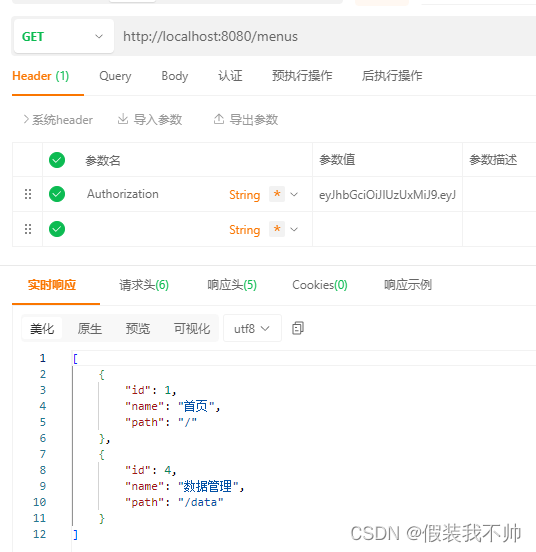


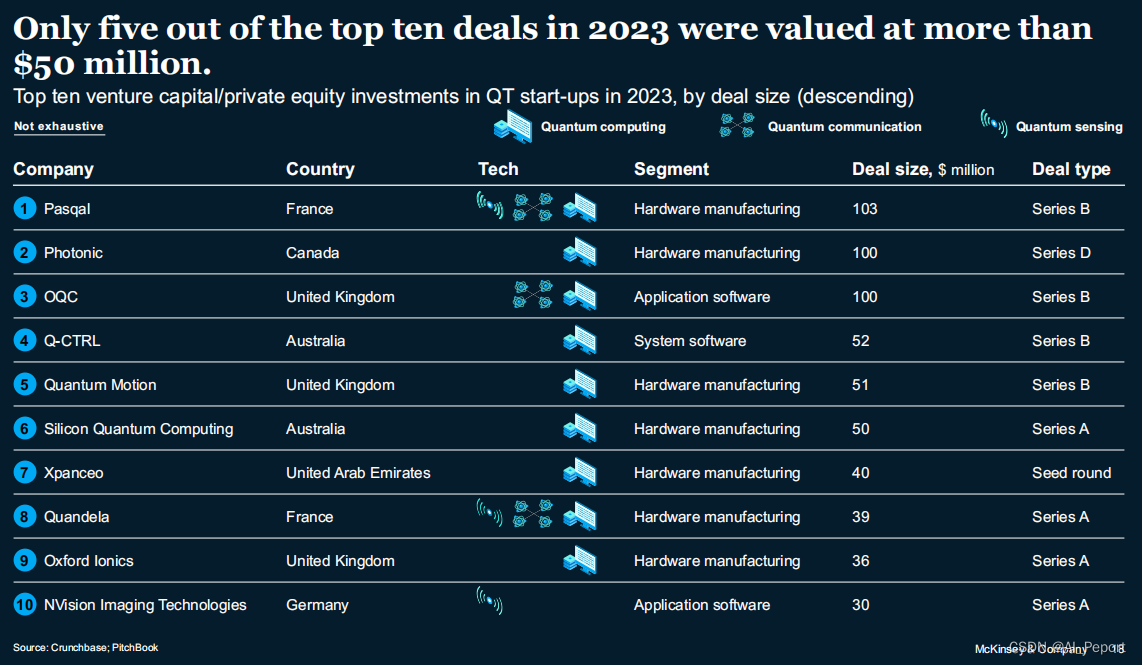
![[C++]22:C++11_part_one](https://img-blog.csdnimg.cn/direct/79bf6e0d6b764b14aca1185d8cb4c561.png)